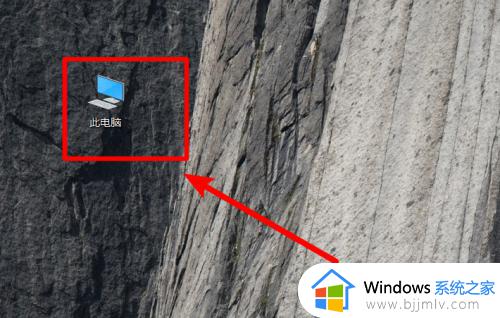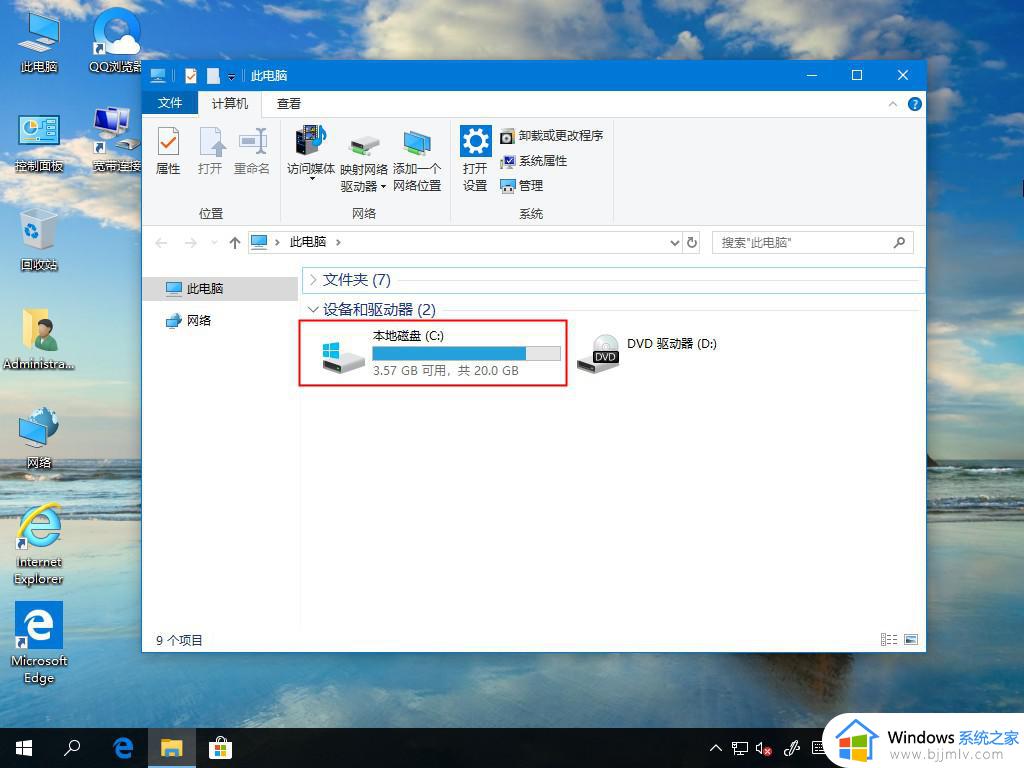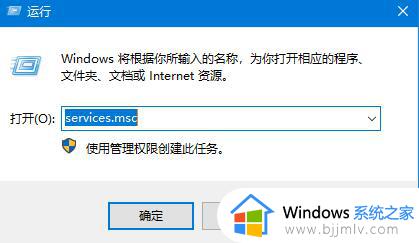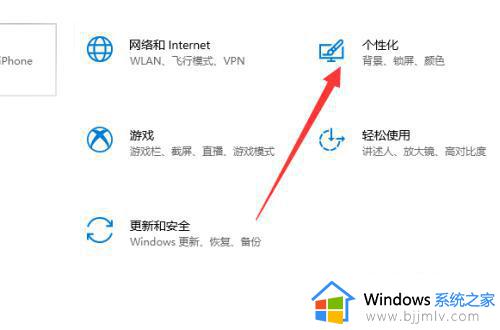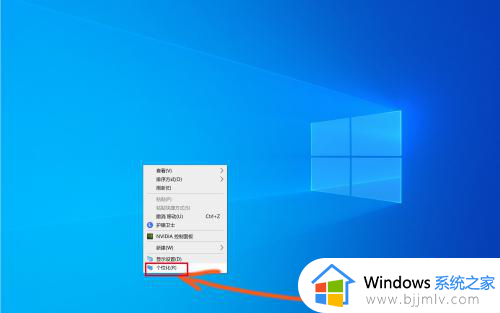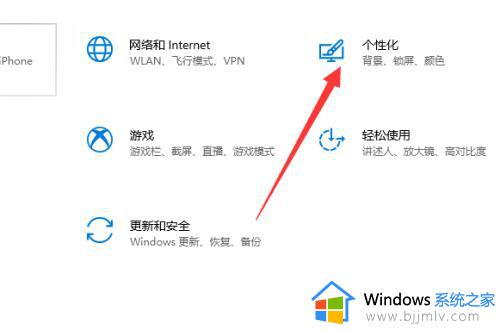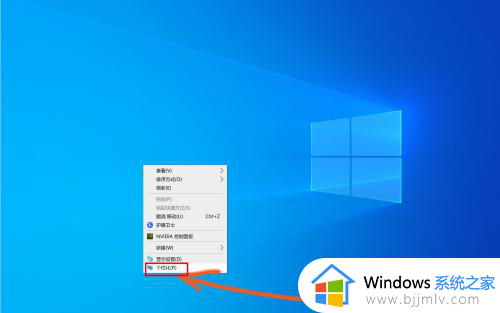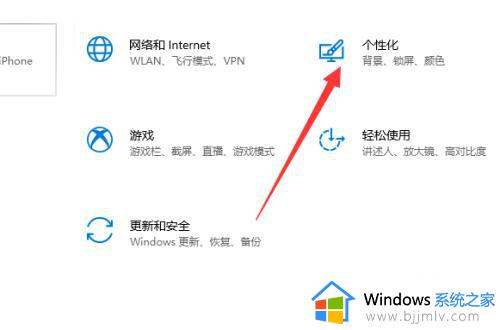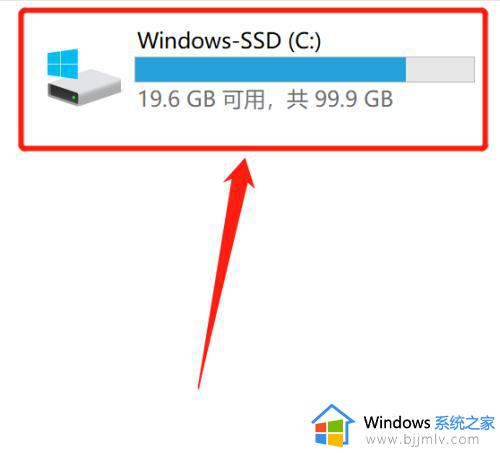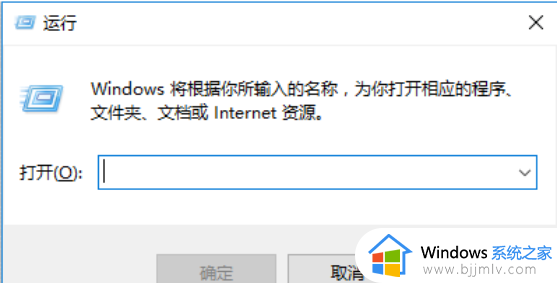如何给win10添加字体 win10怎么添加字体到电脑
更新时间:2023-10-11 11:24:03作者:run
在win10系统中安装新的字体却是一项让人头疼的任务,好在我们有一些简单而有效的方法,可以帮助我们轻松地添加中文字体。那么如何给win10添加字体呢?本文将为大家介绍win10怎么添加字体到电脑,让我们拥有更多美观且易读的中文字体选择。
方法步骤如下:
1、首先在网上下载好需要安装的字体,下载过程这里不做演示。
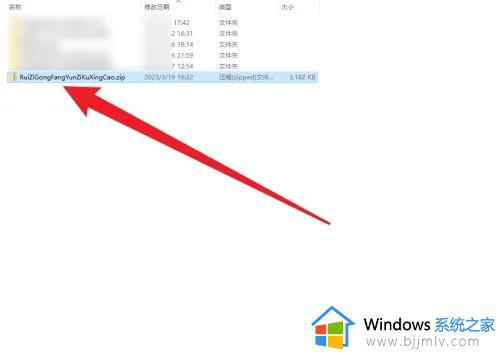
2、解压下载好的字体。
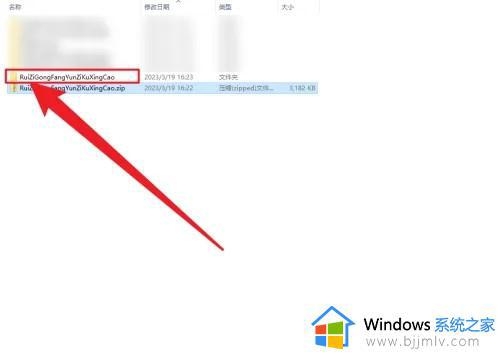
3、安装方式有两种,一种是直接将解压好的文件拖动到C:\Windows\Fonts 文件夹中。
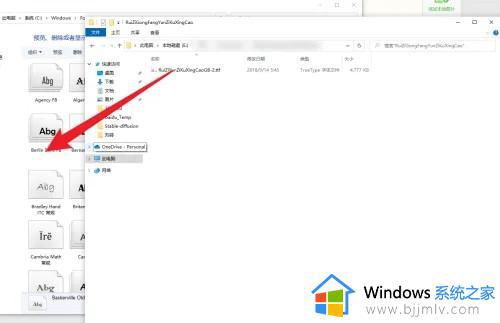
4、还有一种方法就是直接双击已解压的文件,进行安装。
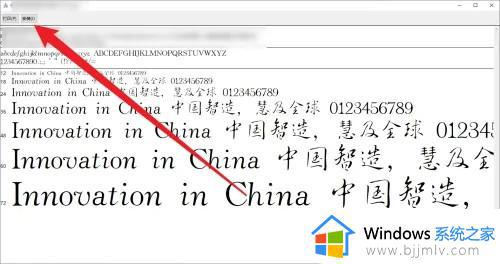
5、最后检测字体是否安装成功,可以打开一个文本文件。
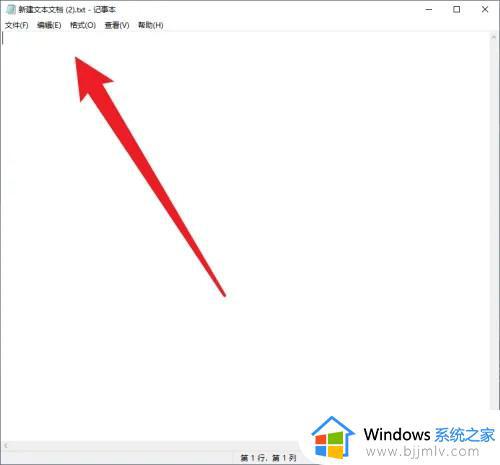
6、点击格式菜单下的字体,查看字体库里是否有刚刚安装的字体。
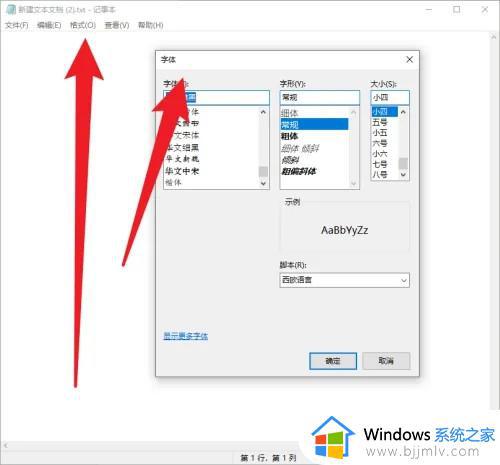
以上就是win10怎么添加字体到电脑的全部内容,有需要的用户可以根据这些步骤进行操作,希望对大家有所帮助。